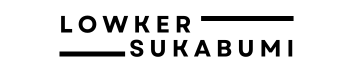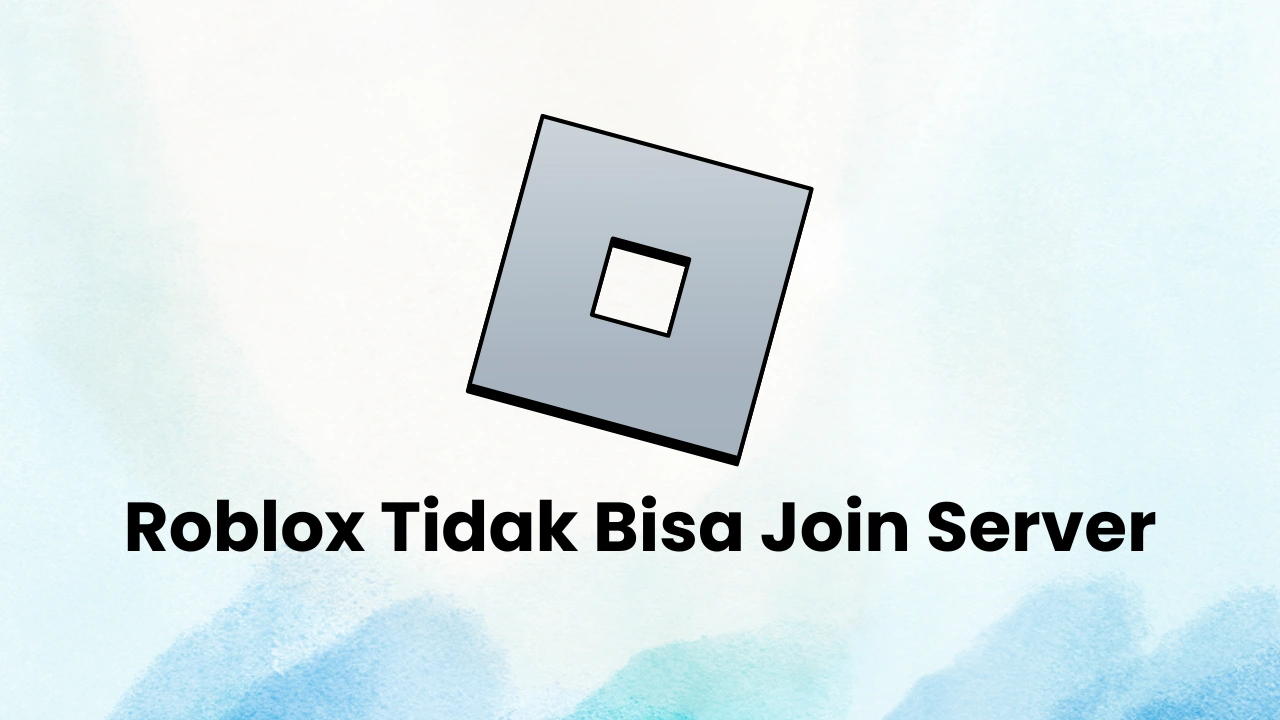Xiaomi menjadi salah satu HP yang memiliki spesifikasi tinggi pada komponen kameranya. Sehingga membuat hasil tangkapan layar pada kamera HP Xiaomi memiliki kualitas yang bagus.
Di Balik jernihnya kamera HP Xiaomi, terkadang komponen tersebut suka mengalami masalah. Salah satunya adalah error dan muncul pesan tidak dapat terhubung.
Ya, munculnya pesan ini membuat kamu tidak dapat menggunakan kamera di HP tersebut. Kalau kamu mengalami masalah serupa, sebaiknya perhatikan penyebab dan cara mengatasi kamera Xiaomi error “tidak dapat terhubung” di artikel ini.
Mengenal Penyebab Kamera Xiaomi Tidak Terhubung?
Munculnya error tidak dapat terhubung pada kamera Xiaomi bisa disebabkan oleh beberapa hal. Sehingga kamu harus tahu semua penyebabnya supaya bisa mengatasi masalah tersebut.
Ini dia beberapa penyebab kamera Xiaomi tidak terhubung:
- Sistem kamera Xiaomi ada bug
- Cache yang menumpuk pada kamera Xiaomi
- Perizinan akses kamera dimatikan
- Memori internal penuh
- Belum update aplikasi kamera Xiaomi
- Sistem operasi Xiaomi belum di update ke versi terbaru
- Kamera Xiaomi kamu telah rusak
Cara Mengatasi Kamera Xiaomi Tidak Terhubung
Seperti yang telah kami jelaskan, kalau penyebab kamera Xiaomi tidak terhubung ada banyak. Oleh karena itu kamu harus pahami dan coba beberapa solusinya supaya kamera Xiaomi bisa berfungsi kembali.
Langsung saja ya, ini dia beberapa cara mengatasi kamera Xiaomi tidak terhubung:
1. Restart HP Xiaomi
Pertama kamu dapat melakukan restart HP Xiaomi lebih dulu. Hal ini untuk memastikan kendalanya bukan pada sistem Android di HP kamu.
Karena sistem Android di HP Xiaomi juga bisa mengalami bug dan membuat beberapa fiturnya jadi tidak berfungsi secara normal. Jadi dengan restart ini akan menyegarkan kembali semua sistem tersebut.
Kalau sudah di restart, nantinya kamu bisa langsung buka aplikasi kamera Xiaomi lagi.
2. Paksa Berhenti Aplikasi Kamera
Selanjutnya kamu bisa coba memberhentikan aplikasi kamera secara paksa. Fitur Paksa Berhenti ini berfungsi untuk menghentikan suatu aplikasi secara total.
Biasanya dipakai untuk mengatasi sistem di aplikasi yang sedang error. Berikut ini cara melakukan Paksa Berhenti pada aplikasi kamera Xiaomi:
- Buka aplikasi Setelan.
- Selanjutnya pilih menu Aplikasi.
- Cari aplikasi Kamera.
- Terakhir kamu ketuk menu Paksa Berhenti dan tekan Ya.
3. Bersihkan Cache Aplikasi Kamera
Selain itu cache yang menumpuk pada aplikasi juga bisa menyebabkan error. Dimana membuat aplikasi tersebut tidak dapat berfungsi secara normal.
Oleh karena itu kamu bisa coba membersihkan cache dari aplikasi kamera, berikut langkah-langkahnya:
- Pertama jalankan menu Setelan.
- Kemudian pilih menu Aplikasi.
- Lalu pilih aplikasi Kamera.
- Tekan menu Penyimpanan.
- Selanjutnya ketuk Hapus Data ⮕ pilih Bersihkan Cache.
Baca Juga: Cara Setting Private Number di HP Oppo
4. Periksa dan Beri Izin Akses Kamera
Kalau kamu tidak bisa mengakses kamera pada aplikasi tertentu mungkin perizinannya belum diaktifkan. Sehingga aplikasi tersebut tidak bisa mengakses fitur kamera di HP Xiaomi kamu.
Solusinya kamu bisa mengaktifkan perizinan kamera pada aplikasi yang ingin kamu buka. Ini dia langkah-langkahnya:
- Kamu bisa buka menu Setelan.
- Lalu pilih menu Aplikasi ⮕ cari dan pilih Aplikasi yang tidak bisa membuka kamera.
- Kemudian tekan menu Perizinan.
- Pada opsi Kamera silahkan kamu klik dan pilih Izinkan.
5. Hapus Data Aplikasi Kamera
Terkadang aplikasi yang error bisa disebabkan oleh konfigurasinya atau sistem yang corrupt. Salah satu solusi untuk mengatasi masalah ini adalah dengan menghapus seluruh data dari aplikasi tersebut.
Ya, di Xiaomi juga terdapat fitur hapus data yang fungsinya untuk menghilangkan semua konfigurasi dan dikembalikan ke default. Sehingga bisa menjadi opsi yang pas ketika kamu mengalami aplikasi yang lagi error.
Ini dia cara hapus data aplikasi kamera Xiaomi:
- Silahkan buka menu Setelan.
- Pilih menu Aplikasi ⮕ cari aplikasi Kamera.
- Lalu pilih Penyimpanan.
- Tekan menu Hapus Data ⮕ pilih opsi Hapus Semua Data.
6. Kosongkan Memori Internal
Memori internal yang penuh juga bisa menyebabkan beberapa fitur di HP Xiaomi kamu error. Tidak hanya itu saja, aplikasi-aplikasi yang berjalan juga bisa mengalami masalah karena tidak cukup ruang untuk menjalankannya.
Jadi disarankan untuk memeriksa memori internal kamu. Kalau penuh, kamu bisa hapus beberapa aplikasi yang sudah tidak terpakai di HP Xiaomi tersebut.
7. Update Aplikasi Kamera
Selama menggunakan HP Xiaomi, kamu belum pernah update aplikasi bawaan seperti kamera? Jika iya, maka sebaiknya kamu lakukan update versi lebih dulu.
Karena mungkin saja munculnya error tidak dapat terhubung pada kamera Xiaomi disebabkan kamu masih memakai versi lawas.
Cara update aplikasi kamera bawaan Xiaomi sebagai berikut:
- Buka MI App Store.
- Cari aplikasi Kamera.
- Jika ada muncul menu Update silahkan kamu ketuk.
- Setelah selesai di update, kamu bisa coba jalankan aplikasi Kamera kembali.
8. Update MIUI ke Versi Terbaru
Selain memperbarui versi aplikasinya, kamu juga harus memastikan sudah menggunakan versi sistem operasi terbaru. Supaya fitur-fitur di HP Xiaomi kamu juga menjadi up-to-date dan dapat berjalan secara normal.
Berikut ini cara update MIUI ke versi terbaru:
- Pertama kamu bisa buka menu Setelan.
- Selanjutnya pilih menu Tentang Ponsel.
- Ketuk MIUI Version.
- Lalu ketuk Check for Updates.
- Kalau ada versi MIUI terbaru, kamu bisa ketuk Download Update.
9. Coba Mode Aman (Safe Mode)
Misalnya masih tidak bisa, maka kamu bisa mencoba masuk ke mode aman. Kemudian kamu bisa buka kamera melalui mode aman tersebut.
Cara masuk ke mode aman Xiaomi seperti berikut:
- Silahkan matikan dulu HP Xiaomi kamu dengan menekan tombol Power.
- Kalau sudah mati, sekarang hidupkan kembali.
- Jika muncul logo Xiaomi, kamu bisa langsung tekan tombol Volume Bawah.
- Setelah proses booting selesai, silahkan lepas tombol Volume Bawah tersebut.
- Nantinya kamu akan masuk ke Mode Aman, cara ceknya bisa lihat di pojok kiri bawah. Jika berhasil ada teks Safe Mode.
- Terakhir kamu tinggal buka Kamera. Apabila terbuka, berarti ada masalah pada sistem Xiaomi kamu.
Tapi kalau di mode aman kamera Xiaomi kamu masih tidak bisa terbuka, kemungkinan besar ada kerusakan pada komponen tersebut.
10. Factory Reset (Reset ke Pengaturan Pabrik)
Cara mengatasi Xiaomi error tidak dapat terhubung terakhir adalah dengan melakukan reset pabrik. Reset pabrik ini berfungsi untuk mengembalikan semua konfigurasi HP Xiaomi kembali ke default.
Tujuannya supaya kalau ada konfigurasi yang salah atau sistem yang error bisa diperbaiki melalui reset pabrik ini.
Cara melakukan reset pabrik di HP Xiaomi seperti berikut:
- Pertama buka menu Setelan.
- Pilih Tentang Ponsel.
- Lalu ketuk Pengaturan Tambahan ⮕ pilih Reset Pabrik.
- Kemudian ketuk Hapus Semua Data ⮕ masukkan kunci HP kamu.
- Ketuk Hapus Semua Data lagi untuk mengkonfirmasi.
- Terakhir kamu tinggal tunggu sampai proses reset pabrik selesai.
Disarankan untuk menggunakan cara ini kalau kamera HP Xiaomi kamu berfungsi saat masuk ke mode aman. Tapi kalau di mode aman tidak berfungsi kemungkinan besar kamera di HP Xiaomi kamu telah rusak.
Misalnya sudah rusak, sebaiknya kamu tidak perlu melakukan reset pabrik ini. Karena akan menjadi percuma dan malah menghapus semua data-data di HP Xiaomi kamu.
Kapan Harus Membawa ke Service Center?
Kamu bisa membawa HP Xiaomi ke service center kalau menduga komponen kamera tersebut telah rusak. Terutama setelah mencoba beberapa cara di atas, namun kamera masih muncul error tidak dapat terhubung.
Nantinya kamu bisa menjelaskan ke teknisi kalau kamera di HP Xiaomi tersebut tidak dapat berfungsi. Apabila rusak, teknisi akan menyarankannya untuk mengganti kamera tersebut.
Perkiraan harga untuk ganti komponen kamera HP Xiaomi sekitar Rp. 100.000 – Rp. 250.000.
Nah itulah beberapa cara mengatasi kamera Xiaomi error tidak dapat terhubung. Pastikan telah mencoba semua cara di atas. Apabila tetap masih tidak berfungsi, maka kamu harus ke service center untuk memperbaiki kamera tersebut.
Sekian, Terimakasih!